UC网盘PC客户端支持三种截图上传方式:一、使用内置截图功能,按Ctrl+Alt+S截取区域后自动上传并生成分享链接;二、通过上传按钮选择本地截图文件手动上传;三、设置本地截图文件夹为同步目录,实现保存后自动上传。

如果您在使用UC网盘PC客户端时需要快速上传截图,但不清楚如何操作,可能是未掌握其内置的截图上传功能。以下是实现截图上传的具体方法:
UC网盘PC客户端集成了快捷截图并上传的功能,用户无需先保存截图再手动上传,可直接完成截取与上传操作。
1、打开UC网盘PC客户端,确保已登录账号。
2、在客户端主界面找到并点击“截图上传”按钮,或使用默认快捷键Ctrl + Alt + S启动截图功能。
3、屏幕进入截图模式,拖动鼠标选择需要截取的区域。
4、释放鼠标后,截图将自动上传至您的UC网盘根目录,并生成分享链接。
5、上传完成后,系统会提示“上传成功”,并可在剪贴板中自动复制链接。
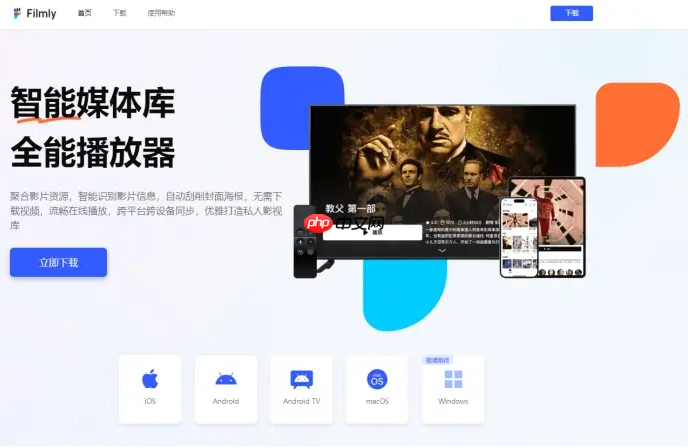
若截图已保存为本地文件,可通过客户端的文件上传功能将其上传至网盘指定位置。
1、使用系统自带或其他截图工具完成截图,并保存到桌面或指定文件夹。
2、打开UC网盘PC客户端,进入您希望存放截图的文件夹。
3、点击界面上方的“上传”按钮,选择“文件”选项。
4、在弹出的窗口中找到并选中已保存的截图文件(如PNG、JPG格式),点击“打开”开始上传。
5、上传进度条显示完成后,截图即成功存储在当前网盘目录下。
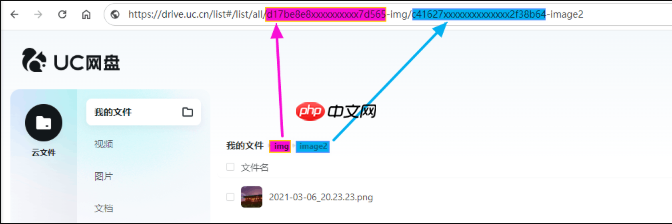
通过设定特定本地文件夹为自动同步目录,可实现截图保存后自动上传至UC网盘。
1、在UC网盘PC客户端中点击左下角菜单,进入“设置”页面。
2、切换至“同步”选项卡,启用“开启文件夹同步”功能。
3、点击“添加同步文件夹”,选择本地存放截图的路径(例如“图片\截图”)。
4、设置完成后,每次将截图保存至该文件夹,UC网盘会自动检测并上传新增文件。
以上就是UC网盘PC客户端怎么截图上传_UC网盘截图上传功能的详细内容,更多请关注php中文网其它相关文章!

解决渣网、解决锁区、快速下载数据、时刻追新游,现在下载,即刻拥有流畅网络。




Copyright 2014-2025 https://www.php.cn/ All Rights Reserved | php.cn | 湘ICP备2023035733号